Googleが提供するブラウザGoogle Chromeを手動で最新版にアップデートする方法のご紹介です。多くの方は自動アップデートを有効にしていると思いますが、最新版のアップデートは即座に実行されるとは限りません。
いち早く、最新版を使用したい方向けの「手動でアップデート」する方法のご紹介になります。また、逆にダウングレードする方法も併せてご紹介。
操作はWindows版 PCで行います。
Google Chrome手動アップデート方法
- Google Chromeを起動する。
- 右上の「Google Chromeの設定」をクリックし、表示されるメニューで「ヘルプ」→「Google Chromeについて」の順にクリックします。
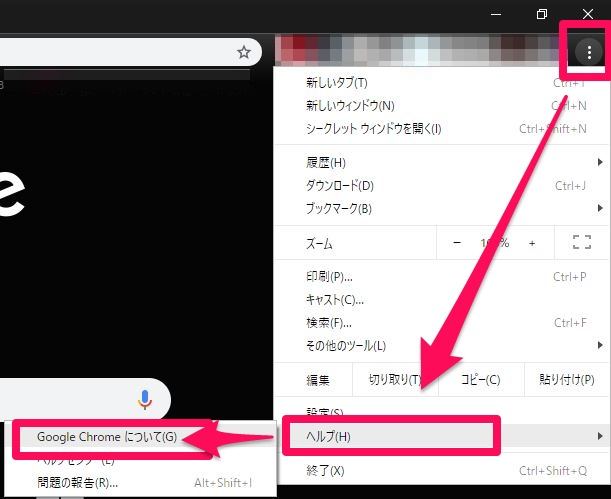
- Google Chromeについてを開くを「アップデートが自動で始まります」
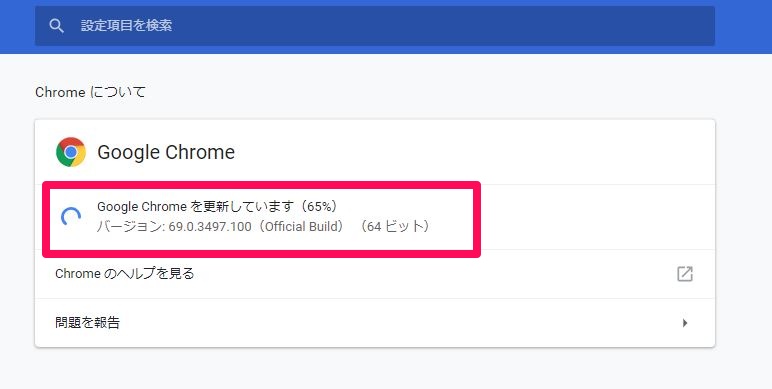
- アップデートが完了したら「再起動」ボタンをクリックしChromeを再起動します。
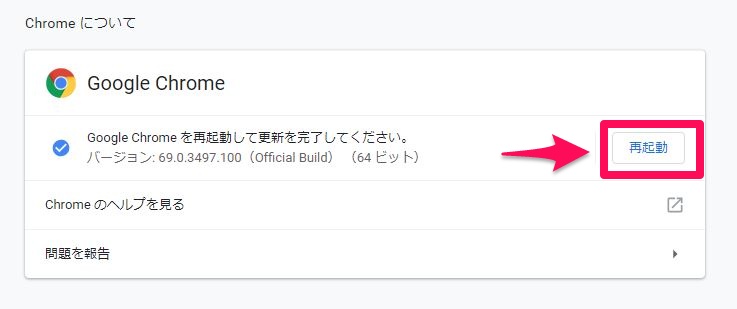
- 再起動後、「Google Chromeは最新版です」の表記に変わっていればアップデート(更新)は完了です。
以上で、Google Chromeを手動でアップデートする方法は終了です。
Google Chromeのダウングレード方法
上記とは逆に以前のバージョンに戻す方法のご紹介になります。
公式では常に最新版しか入手できず、以前のバージョンに戻すには非公式サイトを利用する形になります、ですので、「ダウングレードは自己責任」で行ってください。
バージョン70から48にダウングレードしてみました
現在使用しているChrome 70をアンインストールします。
アンインストールはコントロールパネルか設定などから行います。
Chromeアンインストール方法
エクスプローラー開き以下のパスを貼り付けエンターキーを押します。
コントロール パネル\プログラム\プログラムと機能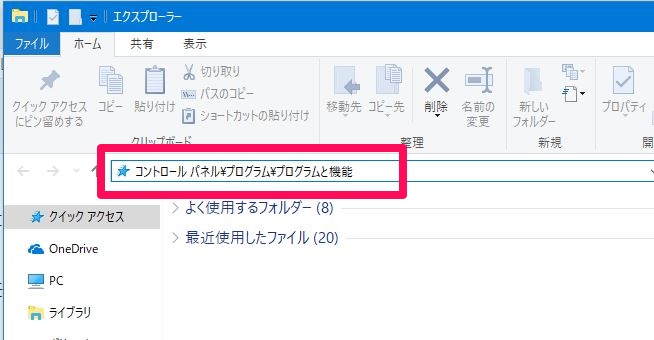
プログラム一覧からGoogle Chromeを選択し「アンインストール」をクリックします。
Chromeダウングレード方法
Chromeのアンインストールが完了したら、EdgeやFireFoxなど別のブラウザで非公式サイトへ行きます。
非公式サイト:Google Chrome Older Versions Download
使用しているOSとインストールしたいバージョンを選びダウンロードします。
ここではWindows版(64bit)、Chrome 48で説明します。
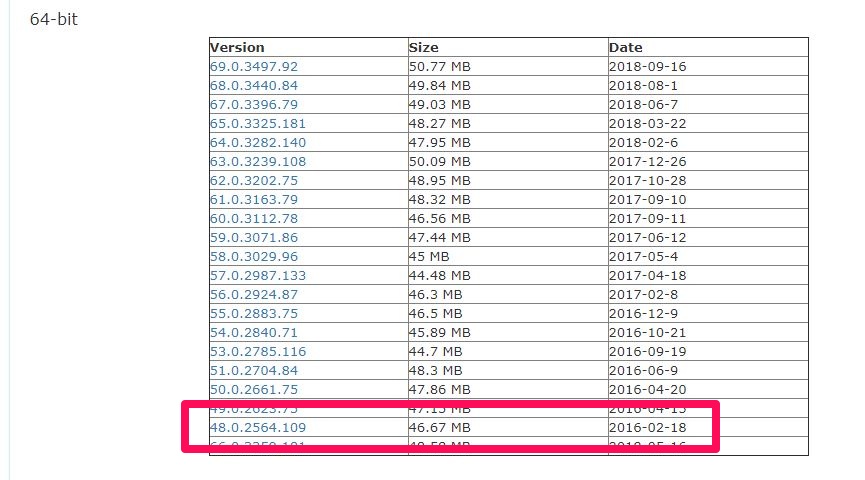
ダウンロードしたexeファイルをセキュリティソフトでスキャン掛けてみましたが「安全」とは出ました。
ダウンロードした古いバージョンのファイルを任意の場所に展開します。
展開したフォルダーを開き、chrome.exeを実行します。
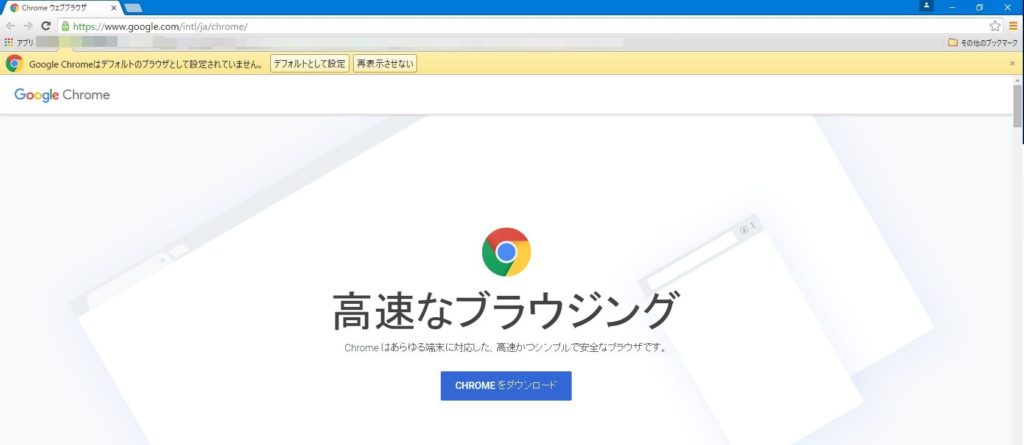
ヘルプからバージョンを確認すると48に戻っているのが分かります。
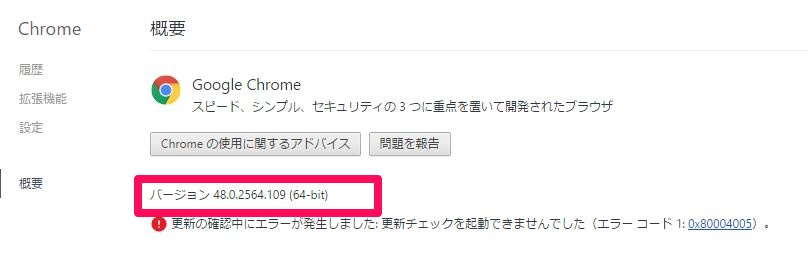
通常はchromeについてを開くをアップロードされるはずですが、エラーでアップデートはされませんでした。詳しい原因までは分かりませんでしたが、OSのビルドバージョンやchromeのバージョンが古すぎる為にアップデートエラーが出たのかもしれません。
また、古いバージョンを使っていると上部に最新版chromeのダウンロードを促す表示が出てきました。
取り合えずは古いバージョンも非公式サイトからダウンロードすることで、使えることは分かりました。
また、古いバージョンのchromeはデスクトップにショートカットアイコンが作られないので、ショートカットは自分で作る必要があります。
対応していない拡張機能
古いバージョンにすると、現在使えている拡張機能などが使えなくなる可能性があります。
古いバージョンのアンインストール
古いバージョンを非公式サイトから落とした場合はコントロールパネルからのアンインストールはできず、展開したフォルダーごと削除します。
仮に最新版を公式からダウンロード/インストールもでき、最新版と古いバージョン両方使える状態にはなりますが、挙動がおかしくなったり、フリーズしたり、設定がリセットされたりとトラブルの元になります。バージョンの違うchromeを2つ使用はオススメできません。
まとめ
手動で最新版の更新は「ヘルプ→chromeについて」から。
ダウングレードは非公式サイトから使いたいバージョンをダウンロードする。
古いバージョンを使うメリットは余り感じませんが、拘りがあるならどうぞって感じです。
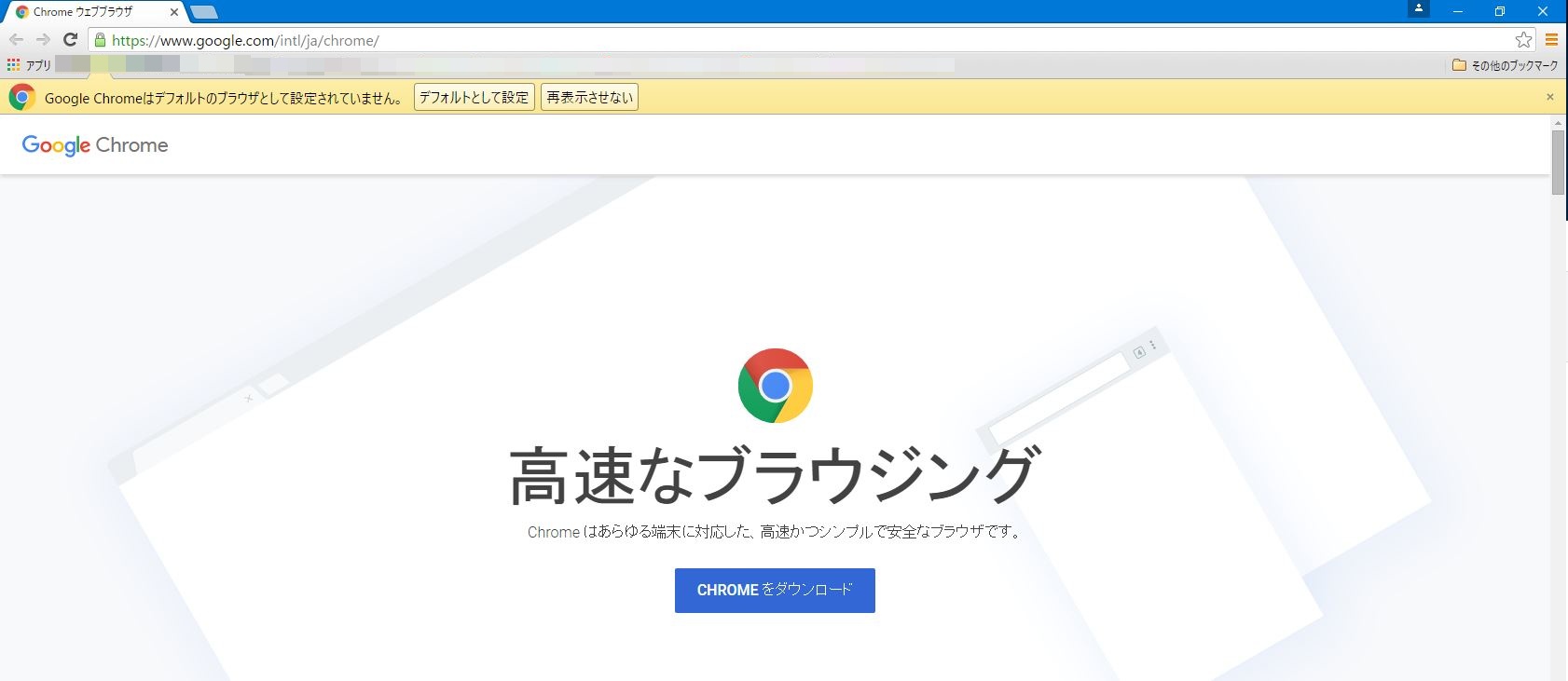
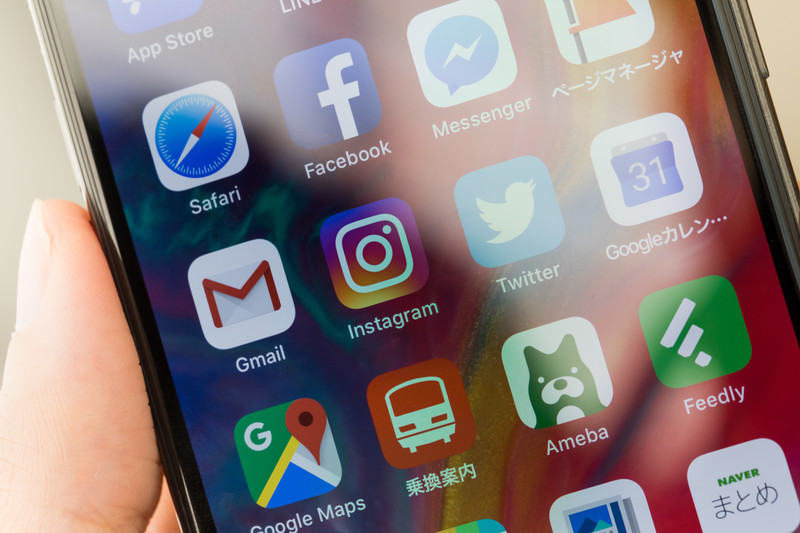
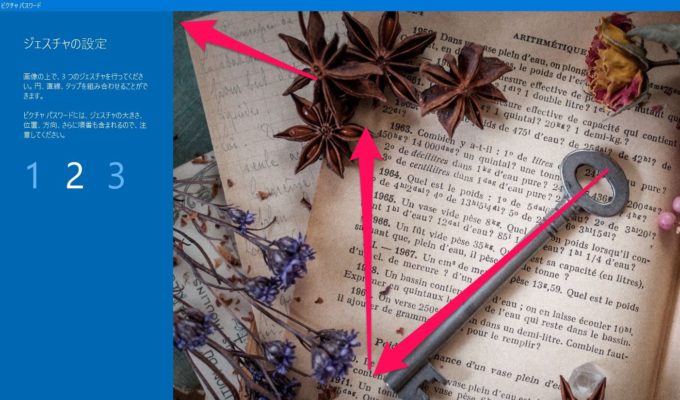
コメント